[ad_1]
您想在WordPress网站上安装Google Analytics吗?
将Google Analytics添加到您的WordPress网站是跟踪访问者与您的网站互动方式的最佳方式。在本文中,我们将通过两个简单的步骤向您展示如何在WordPress网站上安装Google Analytics。
在我们开始将Google Analytics添加到您的WordPress网站之前,让我们先了解一下Google Analytics的内容,重要的原因以及它的运作方式。如果你想直接切入追逐并深入分析逐步分析安装过程,那么 去吧。
Google Analytics安装:目录
- 什么是Google Analytics?
- 为何在WordPress中使用Google Analytics
- Google Analytics for WordPress如何运作?
- 如何在WordPress中使用Google Analytics? (循序渐进指南)
- 第1步:注册Google Analytics
- 第2步:在WordPress中安装Google Analytics
- WordPress中的Google Analytics:常见问题解答
什么是Google Analytics?
Google Analytics是您网站上最全面的跟踪工具,可让您查看访问者的来源,他们在您网站上的行为,受欢迎的内容等。
通过提供易于理解的统计数据,您可以更好地了解您的营销影响。无论您是发布商,小型企业所有者还是电子商务商家,Google Analytics都会为您提供了解访问者所需的一切信息。
除了基本的访问者互动统计信息之外,您会发现一些有用的Google Analytics跟踪功能:
- 广告跟踪
- 增强的电子商务跟踪功能
- 事件跟踪
- 在线表格跟踪
- 还有更多
为什么在WordPress中使用Google Analytics?
了解您的网站访问者是增加流量,订阅者和收入的关键。通过安装 您的WordPress网站上的Google Analytics,您可以收集所有网站数据,从而提供可行的见解来拓展您的业务。这样,您就可以消除猜测,并根据您收集的数据开始做出明智的决策。
以下是使用Google Analytics跟踪您的网站访问者的一些好处:
了解有关访客的更多信息
您可以收集和跟踪访问者信息,例如地理位置,受众特征和兴趣,他们在查看您的网站时使用的设备和浏览器等等。这些数据可以帮助您更好地了解您的受众群体,因此您可以以最能与他们产生共鸣的方式更好地制作营销信息。
例如,如果您发现大多数网站访问者都是美国女性,那么您可以根据特定用户群的需要策划内容。
了解访客如何与您的网站互动
您还可以跟踪访问者在您的网站上所做的事情,他们在您的网站上停留多长时间等详细信息。借助这些数据,您可以制定策略,让他们更加投入,保持更长时间,甚至说服他们在您的网站上购物。
了解您的访客来自何处
Google Analytics(分析)为您提供不同流量来源的细分,例如搜索引擎,社交,推荐,直接流量等。通过分析您的流量来源,您可以了解哪些来源为您网站的访问者贡献最多。
它还可以让您深入了解如何增加您的网站访问者。
例如,如果您的热门推荐来源是外部网站,那么您可能需要考虑与该网站建立合作伙伴关系,例如提交访客帖子。
Google Analytics如何运作?
为了能够跟踪访问者的数据,您需要在您的网站上实施一段您从Google Analytics帐户中获取的跟踪代码。必须在您网站的每个页面上添加跟踪代码。这可以通过将代码添加到WordPress的标题部分来完成。
每当有人到达您的网站时,他们会在浏览器中使用跟踪代码进行标记,然后开始在您的网站上进行会话。
在您的WordPress网站上安装Google Analytics非常简单。您所要做的就是安装Google Analytics插件,例如 MonsterInsights,并使用Analytics配置它。或者,您可以在网站上手动添加跟踪代码,但缺点是它会限制您启用增强型Google Analytics跟踪功能的能力。
在本文中,我们将介绍如何通过MonsterInsights和手动方法将Google Analytics跟踪添加到WordPress。
如何在WordPress中使用Google Analytics? (循序渐进指南)
我们来看看如何在您的网站上逐步设置Google Analytics。我们还将解释如何使用和不使用WordPress插件设置Google Analytics。
第1步:注册Google Analytics帐户
在安装Google Analytics之前,您需要做的第一件事就是注册该服务。 Google Analytics(分析)是免费提供的,因此您只需访问即可 谷歌分析 并注册您的Google帐户。
在右上角,您可以找到登录下拉菜单。只需点击它。
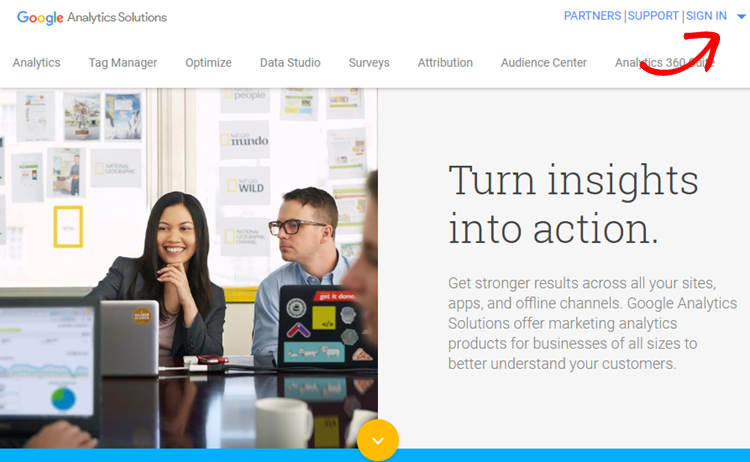
系统将提示您从不同的Analytics解决方案中进行选择。我们想要注册Google Analytics,请点击Google Analytics。
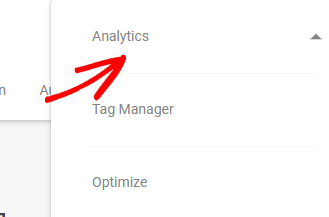
这会引导您进入一个页面,要求您使用Google Analytics帐户登录或注册新的Google帐户。
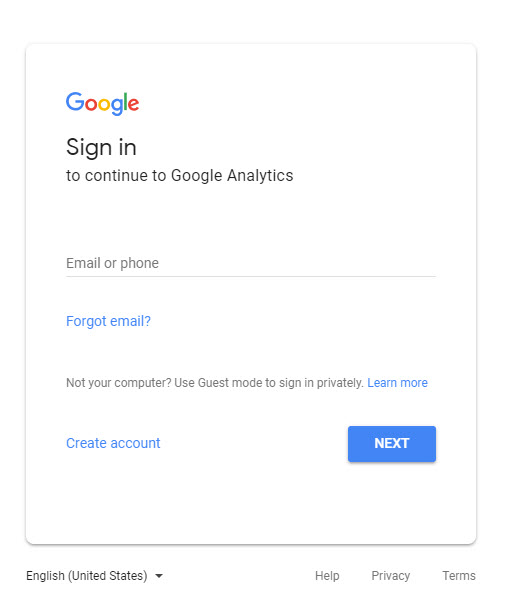
登录Google帐户后,您需要注册Google Analytics。单击页面右侧的“注册”按钮开始。
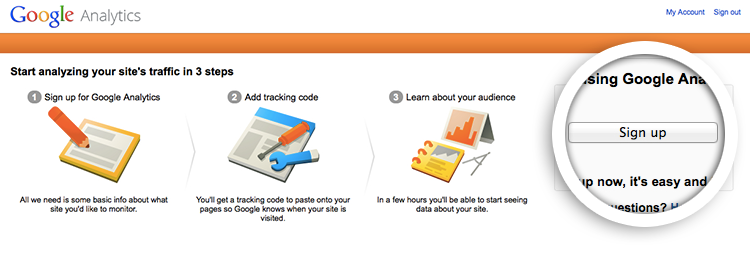
接下来,您需要输入要开始跟踪的网站的设置。确保在顶部选择了“网站”选项。
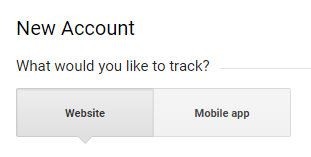
然后,您需要向下滚动才能输入您的网站信息。您还需要为自己的Google Analytics帐户命名,并输入您的网站名称,网址,行业以及时区。
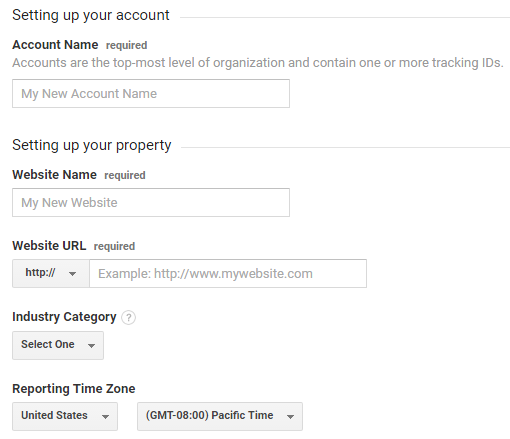
填写创建Google Analytics帐户所需的信息。
填写网站详细信息后,您可以向下滚动一下以自定义数据共享设置。选择完选项后,可以单击页面底部的“获取跟踪ID”按钮。
![]()
在显示的弹出窗口中,您可以查看并接受服务条款。
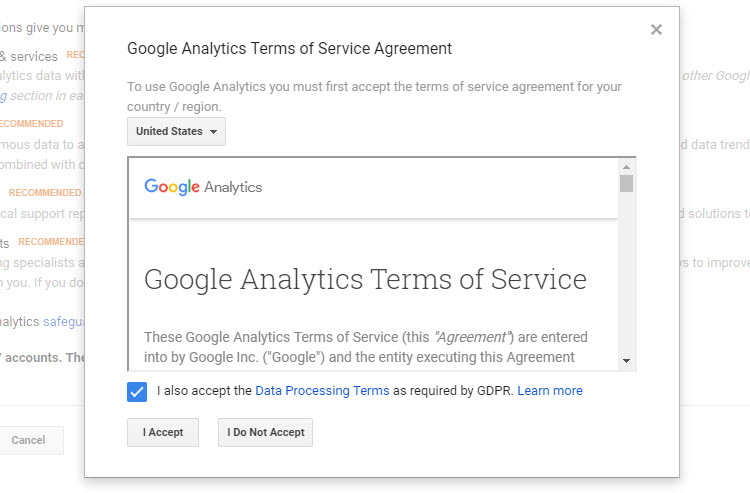
而已!您现在已注册Google Analytics。
第2步:在WordPress中安装Google Analytics
既然您已注册Google Analytics,那么您需要做的下一件事就是将Google Analytics添加到您的WordPress网站。有许多方法可以将Google Analytics添加到WordPress。我们来看看下面的内容:
- 使用MonsterInsights在您的网站上安装Google Analytics(推荐)
- 使用插件将原始跟踪代码添加到您网站的标题中
- 在header.php中手动添加跟踪代码
- 在functions.php中手动添加跟踪代码
MonsterInsights与手动Google Analytics安装
在我们深入研究Google Analytics安装过程之前,我们需要花一点时间来研究为什么建议使用MonsterInsights插件而不是手动分析安装。
对于某些用户来说,安装Google Analytics似乎是一项“毫不费力”的任务。出于这个原因,他们手动将Google Analytics跟踪代码添加到他们的网站,而不使用任何插件。
虽然手动安装Google Analytics可让您收集会话,综合浏览量,跳出率等基本流量统计信息,但缺点是它无法充分利用Google Analytics的全部潜力。
例如,如果您需要使用更多Google Analytics跟踪功能,例如下载跟踪,链接跟踪,表单跟踪,电子商务,跟踪等,则您必须手动自定义每个实例的代码。毫无疑问,如果您不是开发人员或分析专家,这可能会很乏味。
有可能,即使是轻微的错误也可能会扭曲整个Google Analytics跟踪,这意味着您从Google Analytics帐户中获取的数据不正确,这会导致您为自己的业务做出错误的决策。
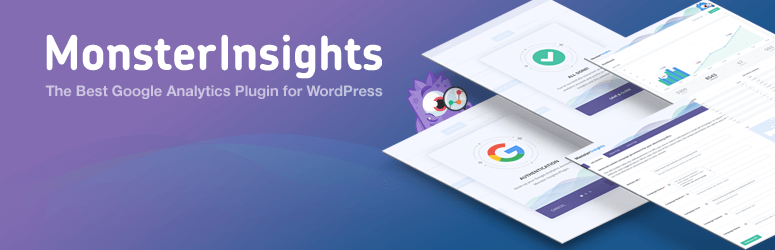
另一方面,MonsterInsights只需点击几下即可轻松安装Google Analytics。 MonsterInsights是现存最流行的WordPress谷歌分析插件。要启用增强的跟踪功能,您只需点击几下或安装相应的插件即可。
由于您永远不需要触及任何一行代码,因此可以节省您在整个安装过程中的宝贵时间。
立即开始使用MonsterInsights 在您的网站上轻松设置Google Analytics。
想要从免费版开始吗?尝试 MonsterInsights Lite。
方法#1。使用MonsterInsights在您的网站上安装Google Analytics(推荐)
要在您的网站上设置Google Analytics, 订阅MonsterInsights计划 并下载该插件。如果您更愿意使用免费插件,请转到插件»添加新。搜索MonsterInsights,当插件显示时,单击立即安装,然后单击激活。
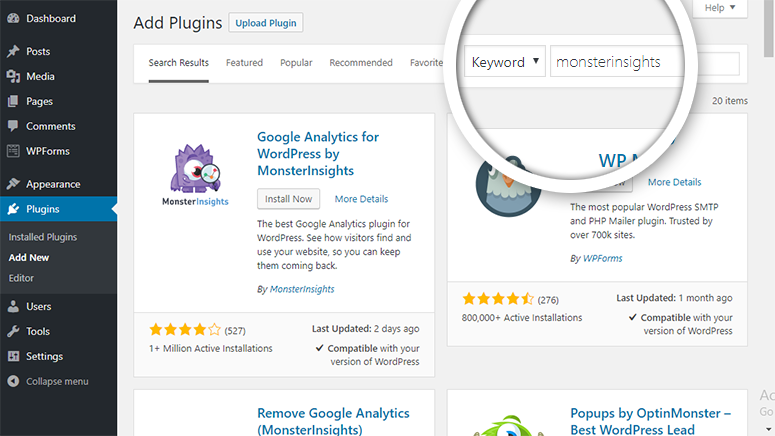
转到数据洞察»设置,使用Google Analytics对您的博客进行身份验证。点击使用您的Google帐户进行身份验证。
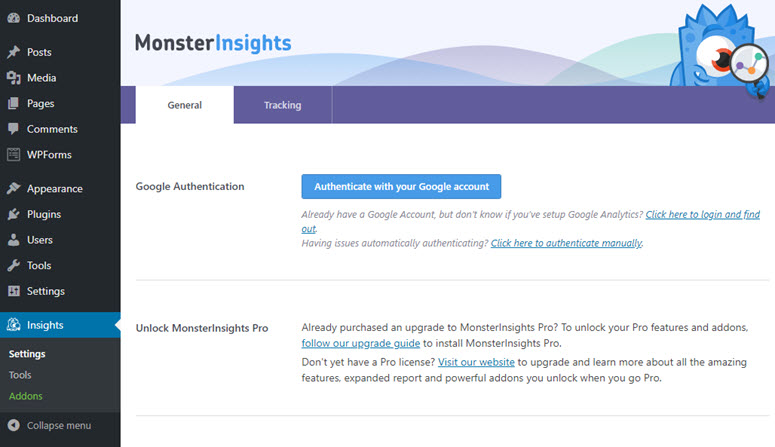
在下一个屏幕上,选择您的Google帐户。
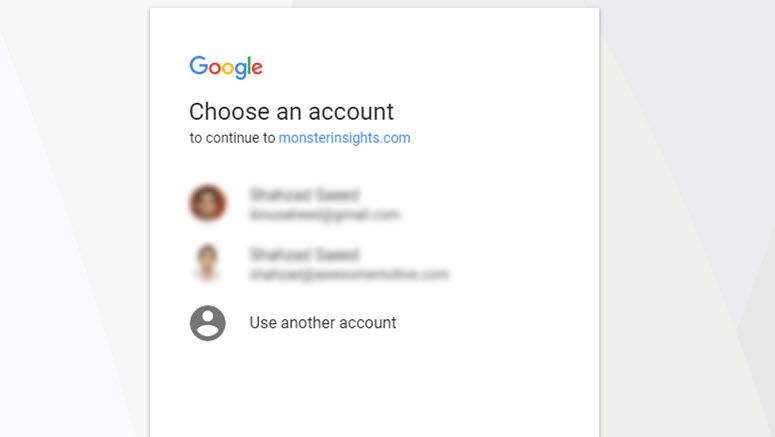
接下来,允许MonsterInsights管理您的帐户。
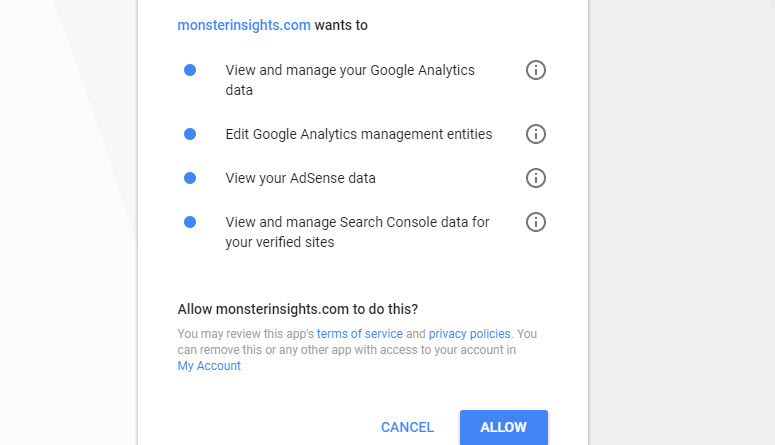
最后,为您的博客选择正确的网站配置文件,然后单击完成身份验证
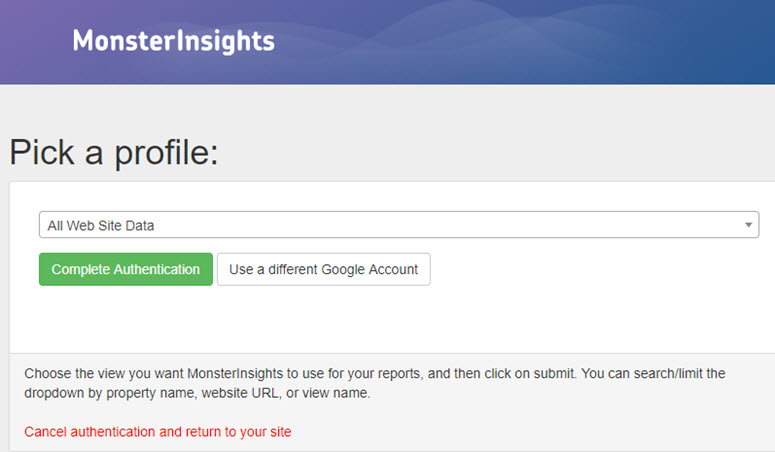
身份验证后,您可以通过访问数据分析»报告轻松找到您的网站的运作方式。
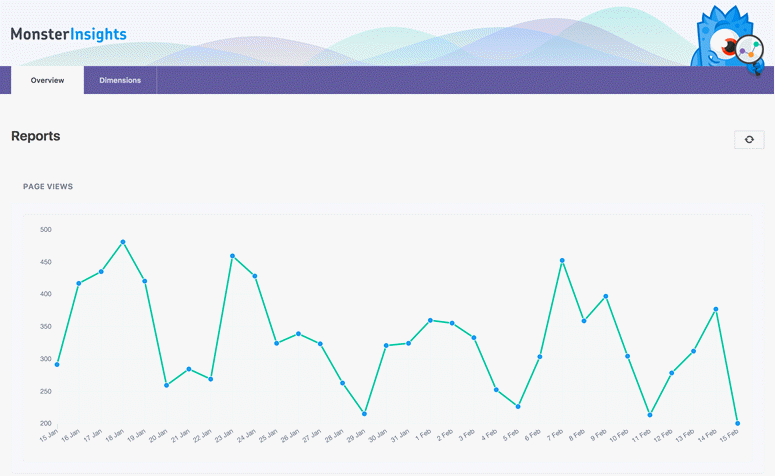
方法#2。使用插件将原始跟踪代码添加到站点的标头中
您可以使用原始跟踪代码添加到网站的标题中 插入页眉和页脚 插入。安装并激活插件后,转到设置»插入页眉和页脚,然后将代码放入插件的设置中。
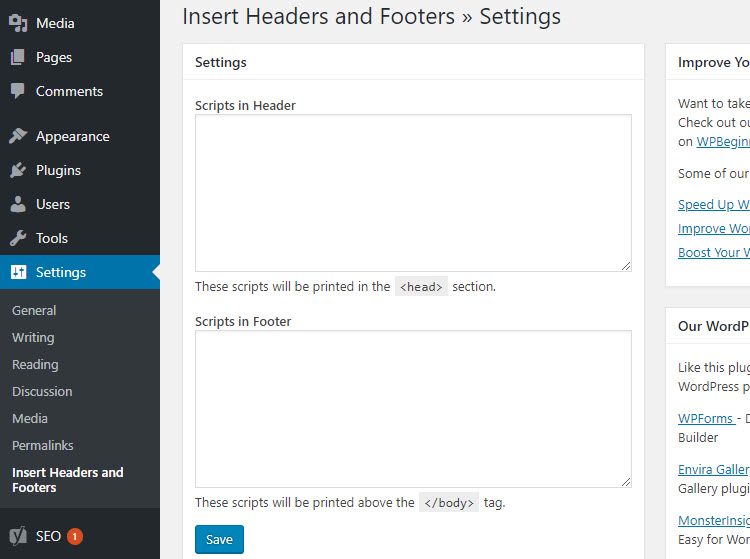
3.在header.php中手动添加Google Analytics代码
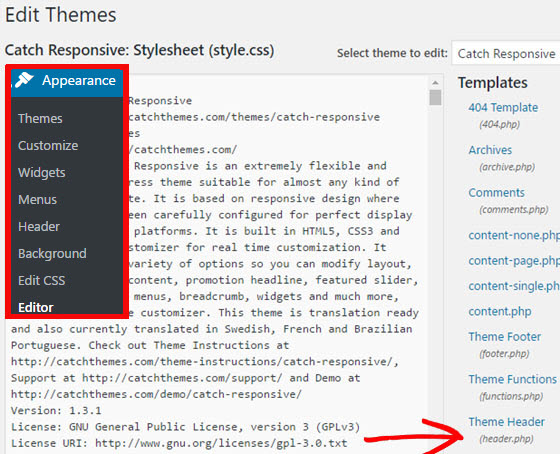
稍微复杂一点的方法是打开主题的header.php并将代码放在<body&gt标签之后。
![]()
请注意,如果您将代码添加到主题中,那么每当您更新主题时它都会被覆盖。使用子主题是向WordPress网站添加此类自定义的最佳方式。
4.在functions.php中手动添加Google Analytics代码
如果您对自己的php知识充满信心,可以打开主题的functions.php并添加以下代码,将第四行替换为您的Google分析代码。
//在此粘贴您的Google Analytics代码
使用上述任何一种方法,您都应该将Google Analytics添加到您的网站。
WordPress中的Google Analytics:常见问题解答
以下是有关在WordPress中设置Google Analytics的一些常见问题。
Google Analytics开始工作需要多长时间?
安装后,您可能无法立即开始在Google Analytics信息中心上看到相关信息。在您的Google Analytics帐户中查看任何数据之前,大约需要12到24小时(有时甚至是48小时)。
我如何知道Google Analytics是否正常运作?
要验证Google Analytics跟踪,您需要查看网站的源代码。
使用键盘快捷键查看站点的源代码。如果您使用的是Windows或Linux,请按Ctrl + U查看源代码。如果您使用的是Mac,请按Command + U.
以下是Google Analytics跟踪代码的示例:
请记住,如果您使用MonsterInsights进行Google Analytics设置,则需要在浏览器中启用隐身模式(隐私浏览)才能查看跟踪代码,因为MonsterInsights不会跟踪您自己的访问,以避免扭曲您的Google分析数据。
什么是WordPress最好的Google Analytics插件?
MonsterInsights有超过200万个有效安装,是WordPress最受欢迎和最全面的Google Analytics插件。它不仅使分析设置变得简单,而且还允许您启用大量Google Analytics跟踪功能,例如电子商务跟踪,下载跟踪等,而无需触及任何一行代码。
我们希望本文可以帮助您在WordPress网站上安装Google Analytics。这是优化网站,规划内容和发展业务的绝佳方式。
如果你喜欢这篇文章,你也可以阅读我们的文章 适用于WordPress的最佳分析解决方案。
这篇文章 如何在WordPress中安装Google Analytics(使用和不使用插件) 首先出现在 IsItWP – WordPress技术查找工具。
